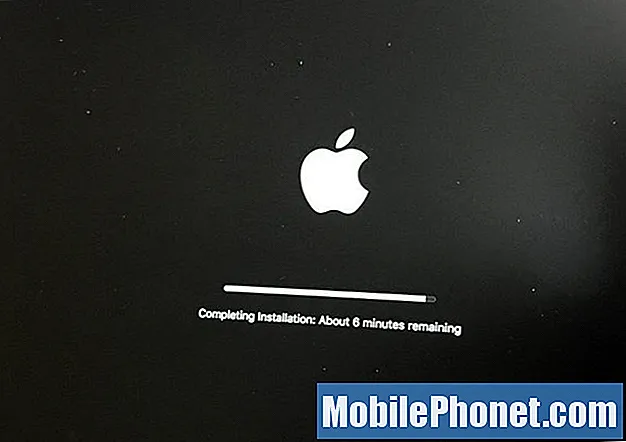
Indhold
- Sådan nedgraderes macOS Big Sur Beta til Catalina
- Slet dit Mac-drev
- Geninstaller macOS Catalina
- Gendan din Time Machine Backup fra Catalina
- Lær om macOS Big Sur
Du kan nedgradere fra macOS Big Sur beta til macOS Mojave for at gå tilbage til en stabil version af macOS og undgå eventuelle macOS Big Sur beta-problemer. Dette er relativt let at gøre, men det tager lidt tid at gennemføre. Lige nu flytter dette dig fra udvikleren macOS Big Sur beta, men den samme proces fungerer for den offentlige beta senere på året.
Hvis du forberedte dig på MacOS Big Sur beta, er dette en nem proces, da du har en god Time Machine-backup praktisk. Planlæg at bruge mindst 30 minutter på at arbejde på dette og længere vente på det.
Den nemmeste måde at nedgradere fra macOS Big Sur beta til macOS Catalina er at gendanne en Time Machine-sikkerhedskopi, som du lavede på Catalina. Dette bringer dig lige tilbage til, hvor du var, før du skiftede. Du skal manuelt sikkerhedskopiere alle filer eller fotos, du har oprettet siden skiftet.
Sådan nedgraderes du fra macOS 11 beta og går tilbage til macOS Catalina.
Sådan nedgraderes macOS Big Sur Beta til Catalina

Sådan fjernes macOS Big Sur beta og geninstaller macOS Catalina.
Sæt din Mac i strøm, hvis det er en bærbar computer, da dette vil tage et stykke tid, og det er en magtintensiv opgave. Du vil ikke have din Mac til at slukke halvvejs gennem denne proces.
Nedgradering er en proces i flere trin, der sletter din Mac, installerer den nyeste version af macOS Catalina, og derefter gendannes du fra en Time Machine-sikkerhedskopi. Det tager lidt tid, men det er let at gøre.
Du har brug for en internetforbindelse, og denne proces er rettet mod brugere, der installerede MacOS Big Sur beta på deres hoveddrev.
Slet dit Mac-drev
- Genstart din Mac ved hjælp af Apple-menuen øverst til højre.
- Når den genstarterhold Command og R nede, indtil menuen Hjælpeprogrammer vises.
- Vælg Disk Hjælpeprogram
- Klik på Fortsæt og derefter på Startdisk. Ofte mærket Macintosh HD
- Klik på Slet.
- Vælg APFS-filformat fra listen ogklik på Slet.
MacOS Catalina-operativsystemet bruger APFS, så du behøver ikke at rode med det Mac OS Extended-system, som du muligvis har brugt i tidligere versioner af macOS.
Geninstaller macOS Catalina

Vælg geninstaller macOS for at få macOS Catalina tilbage på din mac.
Det tager et par minutter at slette drevet. Vent til denne proces er færdig, selvom det ser ud til at den sidder fast eller er frossen. Når du er færdig, kan du begynde at installere macOS Catalina.
- På hovedskærmen til macOS-hjælpeprogrammer skal du vælge Geninstaller macOS.
- Klik på Fortsæt og derefter Accepter eventuelle vilkår og betingelser.
Vent på, at Mac'en genstarter, og så er du tilbage på macOS Catalina.
Gendan din Time Machine Backup fra Catalina

Gendan en Time Machine-sikkerhedskopi fra macOS Catalina.
Når du er tilbage på macOS Catalina, kan du gendanne din sikkerhedskopi for at sætte alle dine filer og programmer på plads. Time Machine-sikkerhedskopien, som du lavede, før du installerede MacOS Big Sur beta, indeholder alle disse oplysninger.
Hvis du vil, kan du springe dette trin over og starte frisk, hvilket kan være smart, hvis du havde macOS Catalina-problemer.
- Genstart din Mac oghold Kommando og R for at komme til macOS Utilities.
- Vælg Gendan fra Time Machine Backup mulighed.
- Klik på Fortsæt. Dereftervælg sikkerhedskopien som du vil gendanne fra. Du skal oprette forbindelse til WiFi, hvis du har et trådløst Time Machine-drev eller tilslut, hvis det er på et eksternt drev.
- Klik på Fortsæt efter at du har valgt den seneste sikkerhedskopi og derefter venter på, at gendannelsen er afsluttet.
Time Machine-gendannelsesprocessen vil tage noget tid at afslutte. Det bedste, du kan gøre, er at gå væk og tjekke ind på din Mac hvert 30. til 60. minut for at se, om det er gjort.
10 ting at gøre, før du installerer macOS Big Sur Beta

